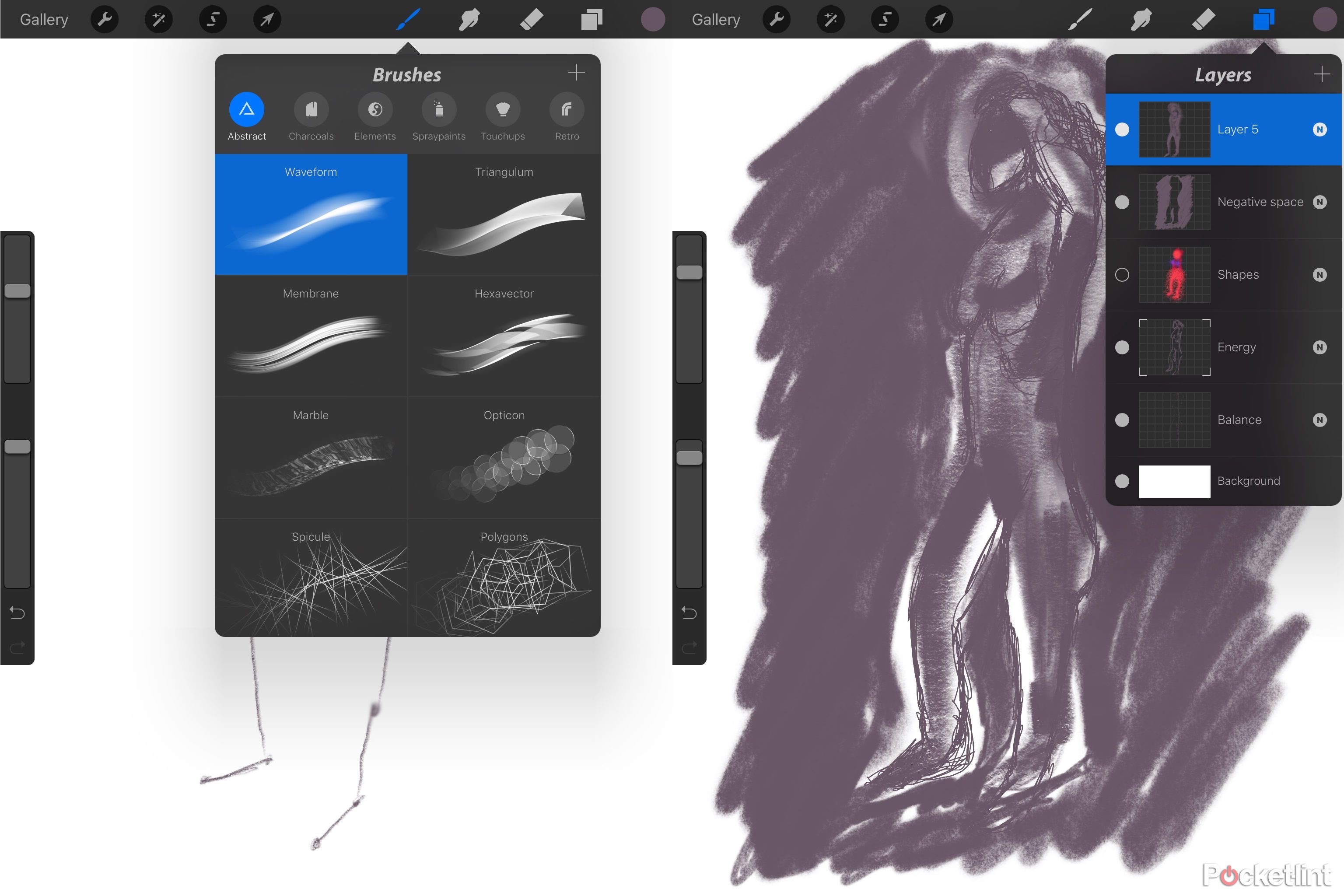چگونه هر تبلتی را به یک پد طراحی تبدیل کنیم

خوراکی های کلیدی
- چه یک تازه کار یا یک هنرمند دیجیتال باتجربه باشید، ممکن است ایده خوبی باشد که از خرید یک تبلت طراحی اختصاصی صرف نظر کنید و از تبلت iPad یا Android موجود خود به عنوان یک پد طراحی برای رایانه شخصی خود استفاده کنید. نه تنها برای شما ارزانتر و آشناتر است، بلکه نتیجه آن به خوبی تبلتهای طراحی حرفهای است.
- برنامه ها و بسته های نرم افزاری مختلف می توانند تبلت شما را به کامپیوتر شما متصل کنند.
- تنها چیزی که نیاز دارید یک تبلت، نرم افزار همراه و یکی از چندین گزینه اتصال از جمله Wi-Fi، USB یا بلوتوث است.
تبلت های مدرن بسیار فراتر از مرور وب و بازی ساده هستند. با قابلیت تبدیل شدن به ابزارهایی مانند هاب های نمایشگر خانه هوشمند برای کنترل بلندگوهای خانه یا هر دستگاه هوشمند دیگری، یکی دیگر از مواردی که اغلب نادیده گرفته می شود تبلت، استفاده مجدد از آن به عنوان یک صفحه طراحی برای زنده کردن پروژه های هنری دیجیتال شما است. خواه از iPad، Surface Pro یا تبلت دیگری استفاده میکنید، به خواندن ادامه دهید تا یاد بگیرید چگونه تبلت خود را به یک کتاب طراحی کامل تبدیل کنید.
چرا تبلت خود را به یک صفحه طراحی تبدیل کنید؟
نیازی به خرید تبلت طراحی اختصاصی مانند Wacom Cintiq نیست
با تبلتها، ترکیب قدرتمند صفحههای لمسی، نوک قلم و سایر ابزارهای دیجیتال نوشتن، تقلید ظاهر و احساس طراحی روی یک صفحه طراحی را آسان میکند. اگرچه چندین تبلت گرافیکی اختصاصی مانند Huion Kamvas Pro 16 و XP-Pen Artist Pro 16TP وجود دارد، می توانید با تبلتی که قبلاً دارید مانند یک صفحه طراحی اختصاصی، در هزینه اضافی صرفه جویی کنید. آی پد ، مایکروسافت سرفیس ، یاتبلت آمازون فایر .
کمتر از چند دقیقه طول می کشد تا تبلت شما به یک صفحه طراحی تبدیل شود. ادامه مطلب را بخوانید تا بدانید چگونه.
چگونه تبلت خود را به یک پد طراحی تبدیل کنیم
نرم افزار مناسب برای سیستم عامل تبلت خود را انتخاب کنید
اولین قدم برای تبدیل تبلت به صفحه طراحی، انتخاب نرم افزار مناسب است که به سیستم عامل شما بستگی دارد.
Bwloe چند گزینه محبوب برای iOS، Android و Windows هستند:
Astropad Studio (iOS)
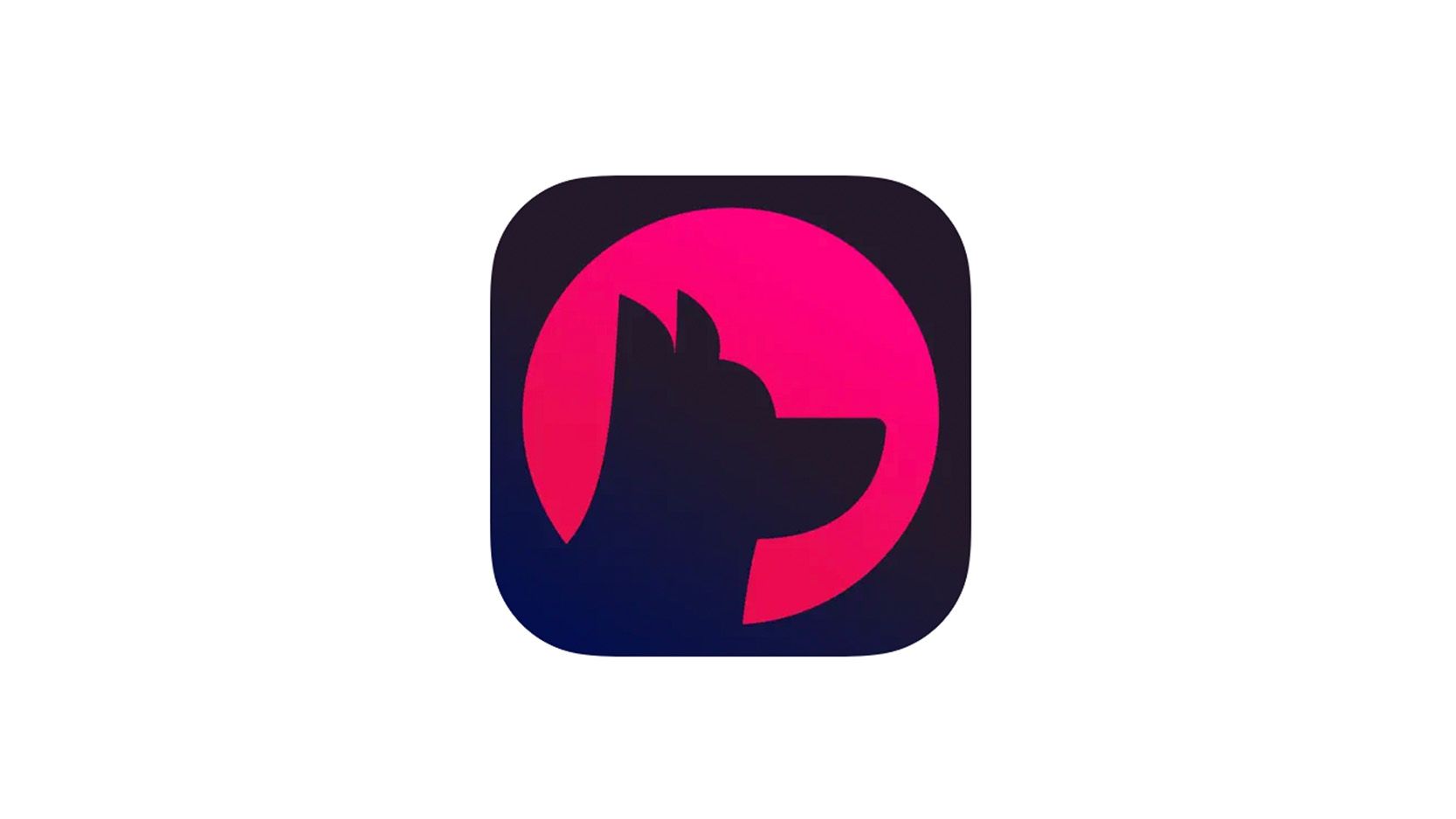
استودیو آستروپاد
Astropad Studio برنامه ای است که iPad شما را به تبلت طراحی برای مک تبدیل می کند.
آستروپاد آی پد شما را به تبلت طراحی تبدیل می کند. این با رایانه شخصی و مک سازگار است و به حرکات جادویی، نوک انگشتان قابل تنظیم، میانبرهای نوار کناری، کلیدهای سریع و بسیاری از گزینه های دیگر برای ساده کردن طراحی تبلت اجازه می دهد.
نمایشگر دوتایی (iOS، اندروید، ویندوز)
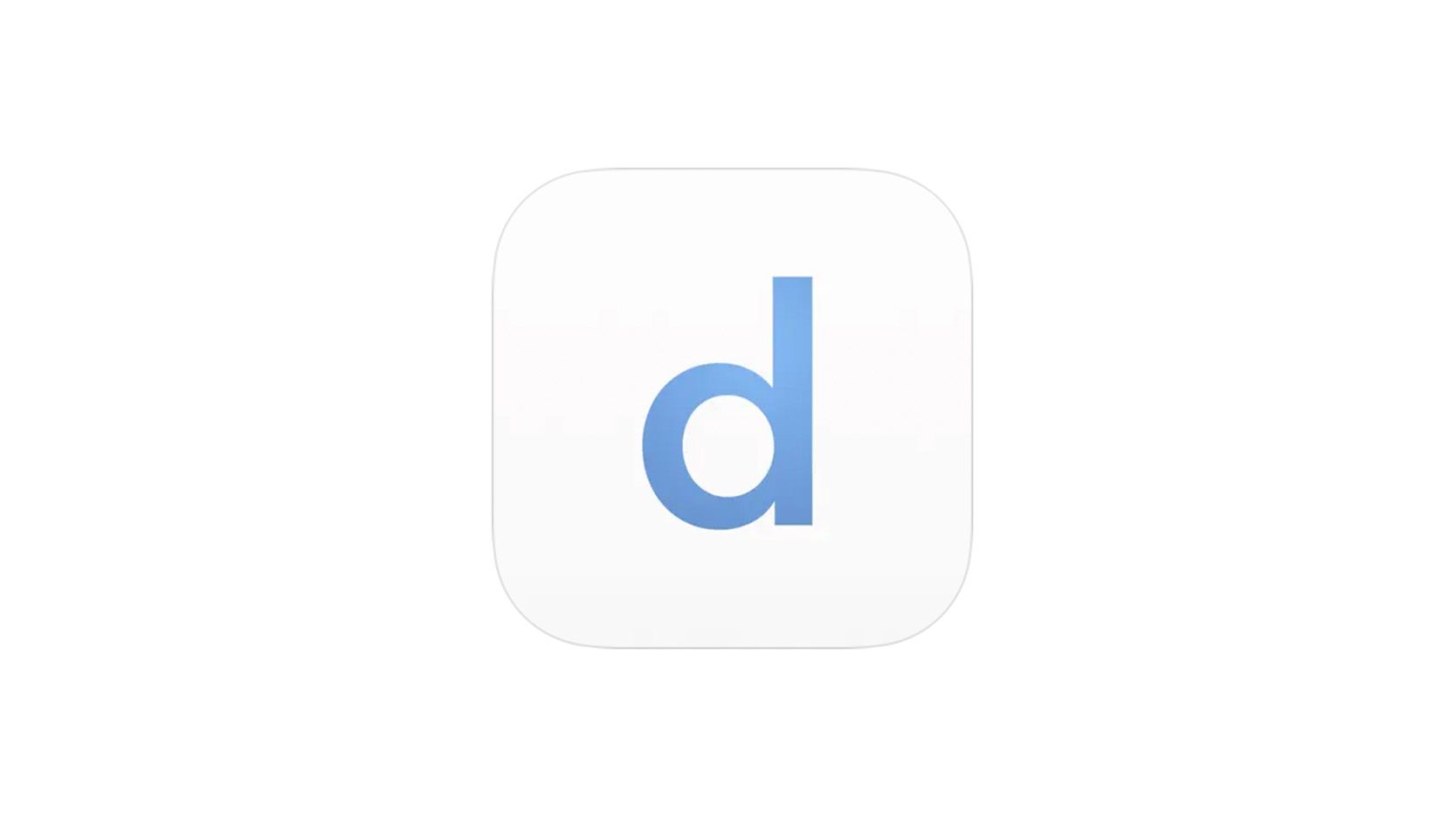
نمایش دوئت
Duet Display اپلیکیشنی است که تبلت شما را به یک نمایشگر اضافی برای کامپیوتر شما تبدیل می کند
در اصل توسط مهندسان سابق اپل به عنوان یک گزینه چند نمایشگر ایجاد شده است. نمایش دوئت آی پد یا اندروید شما را به تبلت تبدیل می کند. با Apple Pencil سازگار است و دارای بسیاری از ویژگی های قدرتمند برای هنرمندان است، مانند ژست های لمسی، رندر خط پیش بینی و غیره.
EasyCanvas (iOS، Android)
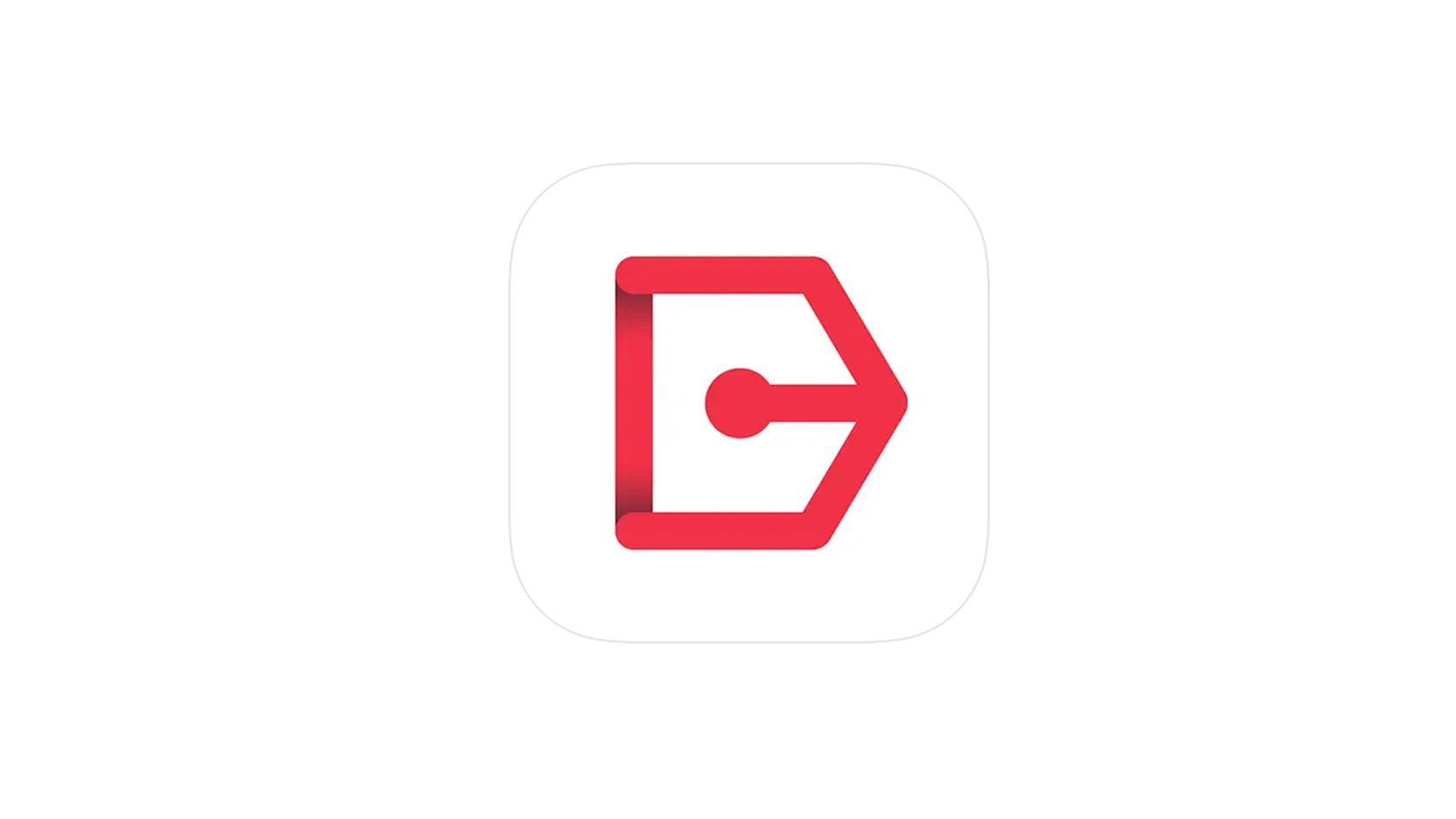
EasyCanvas
EasyCanvas تبلت شما را با ابزارهای هنری قدرتمند به یک پد طراحی دیجیتال تبدیل می کند
EasyCanvas یک برنامه تبلت گرافیکی است که به شما امکان می دهد مستقیماً در Photoshop و Clip Studio نقاشی کنید. یکی از بهترین ویژگی های آن، فناوری رد کف دست است که فشار کف دست شما را روی صفحه نمایش حس می کند تا از ضربه های غیرضروری جلوگیری شود. این با ویندوز 10 (WDDM نسخه 2.0 یا بالاتر) و iOS 12.2 سازگار است.
SuperDisplay (اندروید)
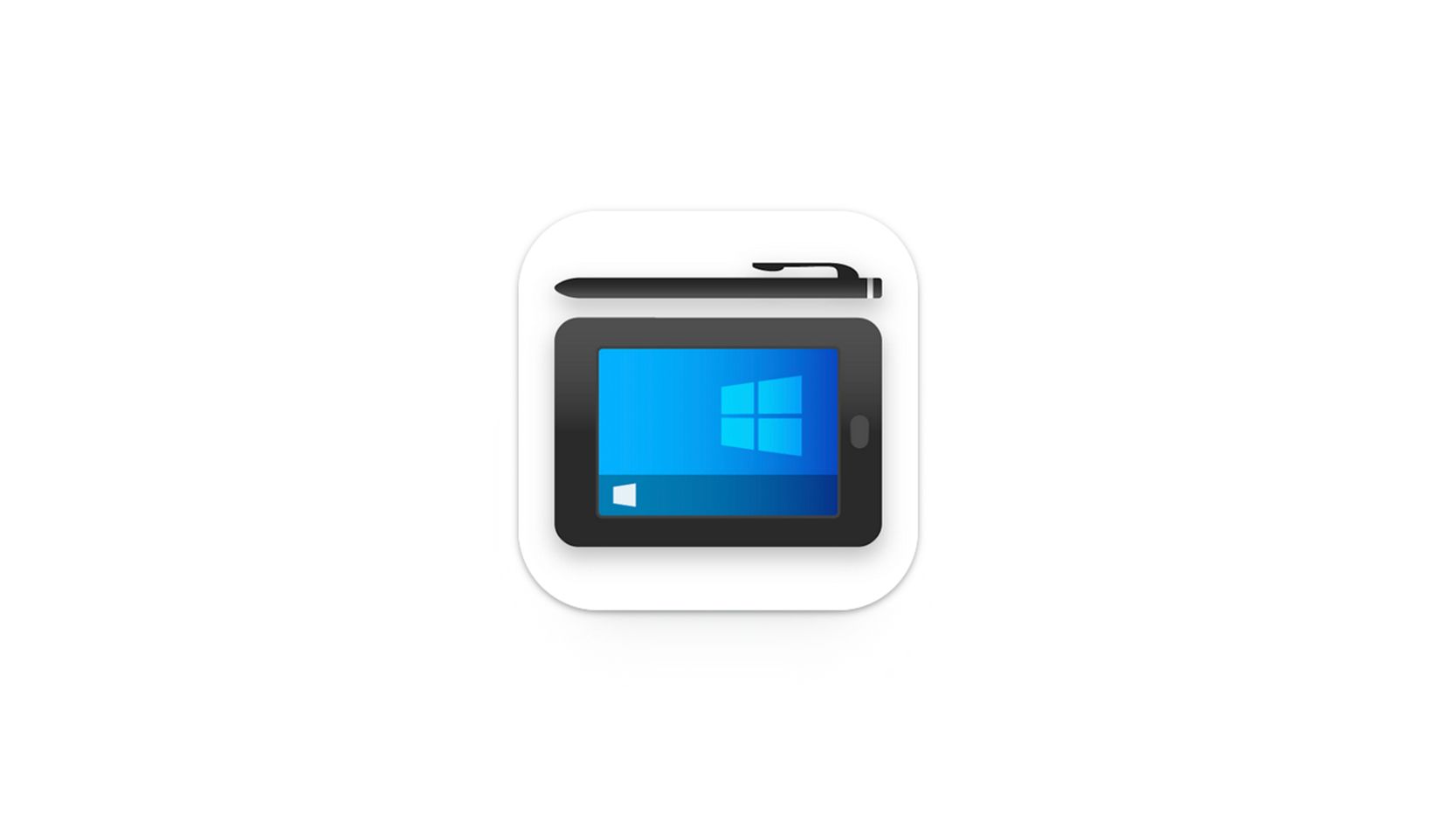
SuperDisplay
SuperDisplay برنامه ای است که دستگاه اندرویدی شما را به یک صفحه نمایش دوم یا تبلت طراحی با وضوح بالا و پاسخگو برای رایانه شما تبدیل می کند.
SuperDisplay به کاربران اجازه می دهد دستگاه اندرویدی خود را به تبلت گرافیکی تبدیل کنند.
تبلت خود را به عنوان یک صفحه طراحی تنظیم کنید
هنگامی که نرم افزار سازگار با سیستم عامل خود را انتخاب کردید، در اینجا مراحل تبدیل تبلت خود به A آورده شده است پد طراحی برای کامپیوتر شما.
- دانلود و نصب کنید نرم افزار یا یک برنامه همراه روی کامپیوتر شما. به عنوان مثال، EasyCanvas برای Mac/PC به هر کاربری اجازه میدهد تا iPad یا Android خود را به تبلت طراحی تبدیل کند و به همه ویژگیها، از جمله پشتیبانی از قلم، دسترسی داشته باشد.
- دستگاه های خود را وصل کنید برنامه های همراه معمولاً تبلت شما را با استفاده از Wi-Fi، USB یا بلوتوث به رایانه شخصی شما متصل می کنند. من به شدت توصیه می کنم با a اتصال سیمی برای جلوگیری از تاخیر. هرچه اتصال سریعتر باشد، فعالیت قلم شما پاسخگوتر است. یکی از بدترین چیزهایی که می توانید تجربه کنید، پشتیبانی از قلم نامرغوب و ورودی با تاخیر است.
- شروع به کشیدن نقاشی کنید. هنگامی که نرم افزار را دانلود کردید و سرویس های متصل/جفت شده را دانلود کردید، زمان راه اندازی برنامه و شروع طراحی است. نرم افزار طراحی پیش فرض یا انتخابی خود را روی رایانه لوحی خود باز کنید و قلم خود را تماشا کنید آینه اقدامات روی مانیتور کامپیوتر شما.
تجربه طراحی خود را سفارشی کنید
استفاده از پایه های با کیفیت، میانبرهای سفارشی و موارد دیگر
یک راه آسان برای بهبود تجربه، سرمایه گذاری در یک غرفه با کیفیت است. پایههای تبلت کمک میکنند تبلت شما در حالت عمودی قرار بگیرد، فشار روی دستها و مچهای شما کاهش مییابد و کار واضحتر و دقیقتر میشود. امروزه بسیاری از استندهای معتبر دارای زوایای قابل تنظیم و پدهای ضد لغزش هستند. اگر قصد دارید زیاد جابجا شوید، مطمئن شوید که سبک و قابل حمل است. همیشه تبلت خود را در سطح چشم قرار دهید تا فشار بازو و گردن را محدود کنید. شاهکار بعدی شما ممکن است به آن بستگی داشته باشد.
یک راه عالی دیگر برای ساده کردن گردش کار، تنظیم میانبرهای سفارشی است. این کلیدها که به عنوان کلیدهای فوری نیز شناخته می شوند، به هنرمندان دیجیتال اجازه می دهند تا اقدامات تکراری مانند تعویض ابزار یا انجام مجدد ضربه ها را با فشار یک دکمه ساده کنند.
فقط مطمئن شوید که کلیدهای میانبر شما به راحتی قابل دسترسی هستند و استفاده از آنها را تمرین کنید تا زمانی که در حافظه عضلانی شما جا بیفتند.
همچنین مهم است که کالیبراسیون قلم را به خاطر بسپارید، زیرا کالیبراسیون مناسب تضمین میکند که تمام ضربههای ایجاد شده روی صفحه نمایش درست و دقیقی از چیزی است که میخواهید ترسیم کنید. با کالیبراسیون ضعیف، مکاننماها با نوک قلم هماهنگ نمیشوند و در نتیجه کار نامناسبی ایجاد میشود.